1. Einführung
In diesem Codelab verwenden Sie die MCP Toolbox for Databases, um Ihre BigQuery-Datasets verfügbar zu machen.
In diesem Codelab gehen Sie schrittweise so vor:
- Identifizieren Sie ein bestimmtes BigQuery-Dataset („Google Cloud Release Notes“) aus dem Programm für öffentliche BigQuery-Datasets.
- Richten Sie die MCP Toolbox for Databases ein, die eine Verbindung zum BigQuery-Dataset herstellt.
- Entwickeln Sie einen Agenten mit dem Agent Development Kit (ADK), der die MCP Toolbox verwendet, um Nutzeranfragen zu Google Cloud-Versionshinweisen zu beantworten.
Aufgabe
- Richten Sie die MCP-Toolbox für Datenbanken ein, um Google Cloud-Versionshinweise, ein öffentliches BigQuery-Dataset, als MCP-Schnittstelle für andere MCP-Clients (IDEs, Tools usw.) verfügbar zu machen.
Lerninhalte
- Öffentliche BigQuery-Datasets untersuchen und ein bestimmtes Dataset auswählen
- Richten Sie die MCP Toolbox for Databases für das öffentliche BigQuery-Dataset ein, das wir MCP-Kunden zur Verfügung stellen möchten.
- Mit dem Agent Development Kit (ADK) einen Agenten entwerfen und entwickeln, der Nutzeranfragen beantwortet.
- Agent und MCP Toolbox for Databases in der lokalen Umgebung testen
Voraussetzungen
- Chrome-Webbrowser
- Eine lokale Python-Entwicklungsumgebung.
2. Hinweis
Projekt erstellen
- Wählen Sie in der Google Cloud Console auf der Seite zur Projektauswahl ein Google Cloud-Projekt aus oder erstellen Sie eines.
- Die Abrechnung für das Cloud-Projekt muss aktiviert sein. So prüfen Sie, ob die Abrechnung für ein Projekt aktiviert ist .
- Sie verwenden Cloud Shell, eine Befehlszeilenumgebung, die in Google Cloud ausgeführt wird und in der bq vorinstalliert ist. Klicken Sie oben in der Google Cloud Console auf „Cloud Shell aktivieren“.
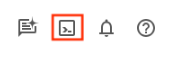
- Wenn Sie mit Cloud Shell verbunden sind, können Sie mit dem folgenden Befehl prüfen, ob Sie bereits authentifiziert sind und das Projekt auf Ihre Projekt-ID festgelegt ist:
gcloud auth list
- Führen Sie den folgenden Befehl in Cloud Shell aus, um zu bestätigen, dass der gcloud-Befehl Ihr Projekt kennt.
gcloud config list project
- Wenn Ihr Projekt nicht festgelegt ist, verwenden Sie den folgenden Befehl, um es festzulegen:
gcloud config set project <YOUR_PROJECT_ID>
Informationen zu gcloud-Befehlen und deren Verwendung finden Sie in der Dokumentation.
3. Google Release Notes Dataset und MCP-Clients
Sehen wir uns zuerst die Google Cloud-Versionshinweise an, die regelmäßig auf der offiziellen Google Cloud-Seite mit Versionshinweisen aktualisiert werden. Ein Screenshot davon ist unten zu sehen:
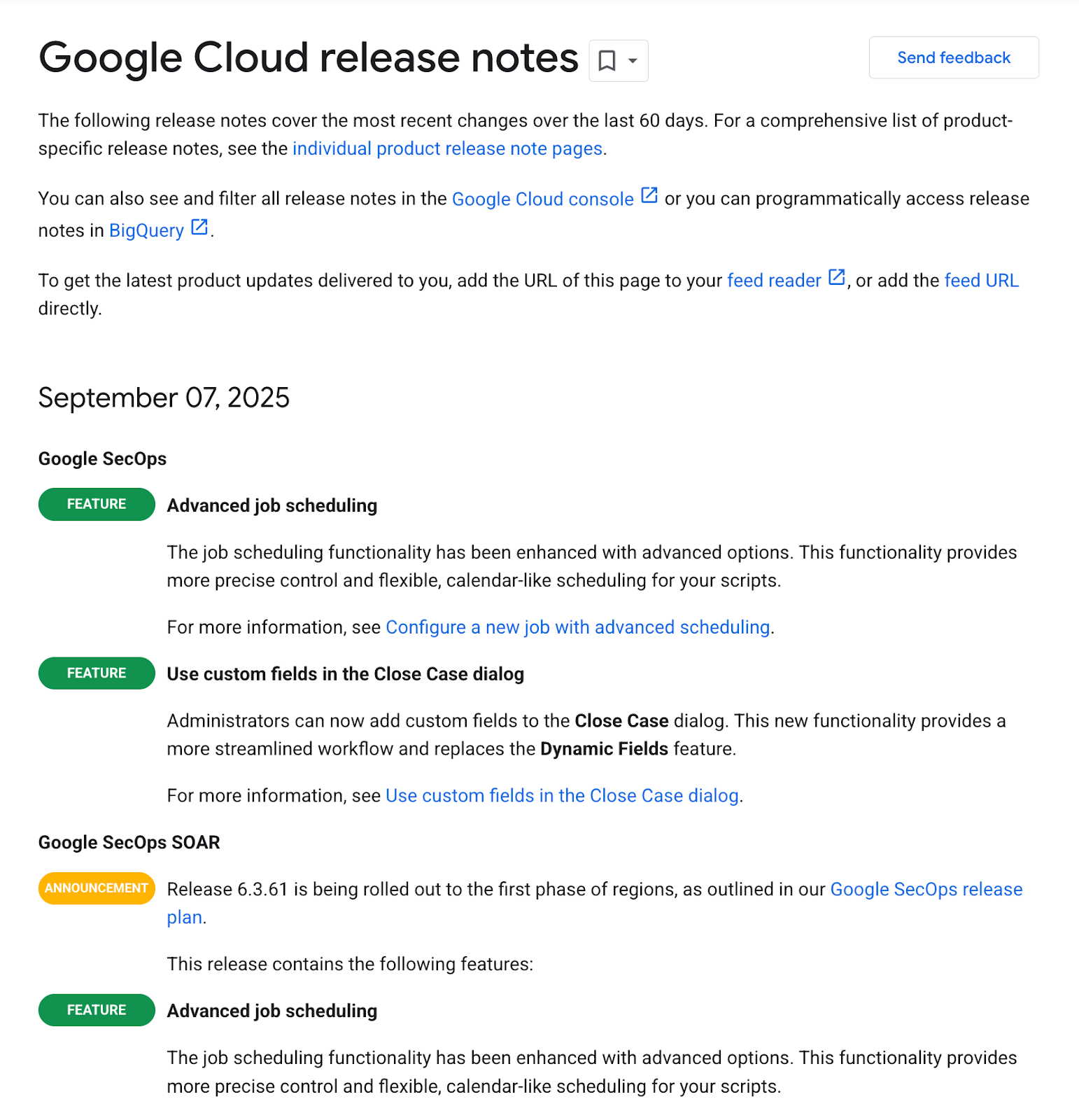
Sie können die Feed-URL abonnieren, aber was wäre, wenn wir einfach in unserem Agent-Chat nach diesen Versionshinweisen fragen könnten? Vielleicht eine einfache Anfrage wie „Informiere mich über die Google Cloud-Versionshinweise“.
4. MCP-Toolbox für Datenbanken
Die MCP-Toolbox für Datenbanken ist ein Open-Source-MCP-Server für Datenbanken, der für Unternehmen und die Produktion entwickelt wurde. Damit können Sie Tools einfacher, schneller und sicherer entwickeln, da Komplexitäten wie Connection Pooling und Authentifizierung abgedeckt werden.
Mit der Toolbox können Sie Tools für generative KI erstellen, mit denen Ihre Agents auf Daten in Ihrer Datenbank zugreifen können. Die Toolbox bietet:
- Vereinfachte Entwicklung: Sie können Tools mit weniger als 10 Zeilen Code in Ihren Agenten einbinden, Tools für mehrere Agenten oder Frameworks wiederverwenden und neue Versionen von Tools einfacher bereitstellen.
- Bessere Leistung: Best Practices wie Verbindungs-Pooling und Authentifizierung.
- Mehr Sicherheit: Integrierte Authentifizierung für einen sichereren Zugriff auf Ihre Daten
- Vollständige Beobachtbarkeit: Sofort einsatzbereite Messwerte und Tracing mit integrierter Unterstützung für OpenTelemetry.
- Mit der Toolbox können Sie Datenbanken ganz einfach mit allen MCP-fähigen KI-Assistenten verbinden, auch mit denen in Ihrer IDE.
Toolbox befindet sich zwischen dem Orchestrierungs-Framework Ihrer Anwendung und Ihrer Datenbank und bietet eine Steuerungsebene, mit der Tools geändert, verteilt oder aufgerufen werden können. Sie vereinfacht die Verwaltung Ihrer Tools, da Sie Tools zentral speichern und aktualisieren können. So können Sie Tools zwischen Agents und Anwendungen freigeben und aktualisieren, ohne Ihre Anwendung neu bereitstellen zu müssen.
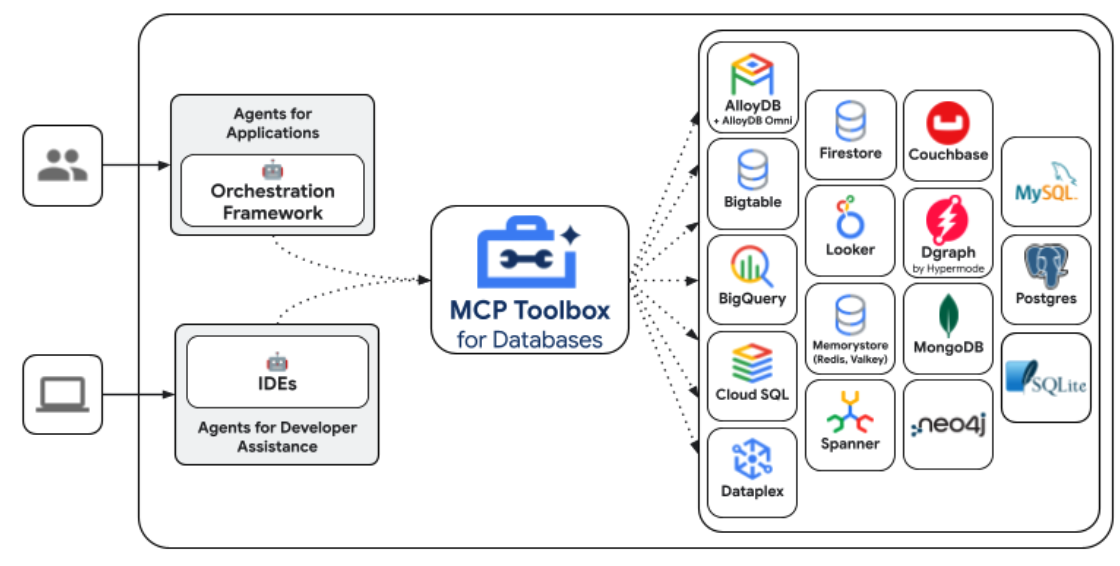
Einfach gesagt:
- Die MCP Toolbox ist als Binärdatei, Container-Image oder aus dem Quellcode verfügbar.
- Es stellt eine Reihe von Tools zur Verfügung, die Sie über eine tools.yaml-Datei konfigurieren. Die Tools können als Verbindung zu Ihren Datenquellen betrachtet werden. Sie können die verschiedenen unterstützten Datenquellen sehen : AlloyDB, BigQuery usw.
- Da diese Toolbox jetzt MCP unterstützt, haben Sie automatisch einen MCP-Serverendpunkt, der von den Agents (IDEs) verwendet werden kann. Sie können ihn aber auch bei der Entwicklung Ihrer Agent-Anwendungen mit verschiedenen Frameworks wie dem Agent Development Kit (ADK) nutzen.
In diesem Blogpost konzentrieren wir uns auf die unten hervorgehobenen Bereiche:
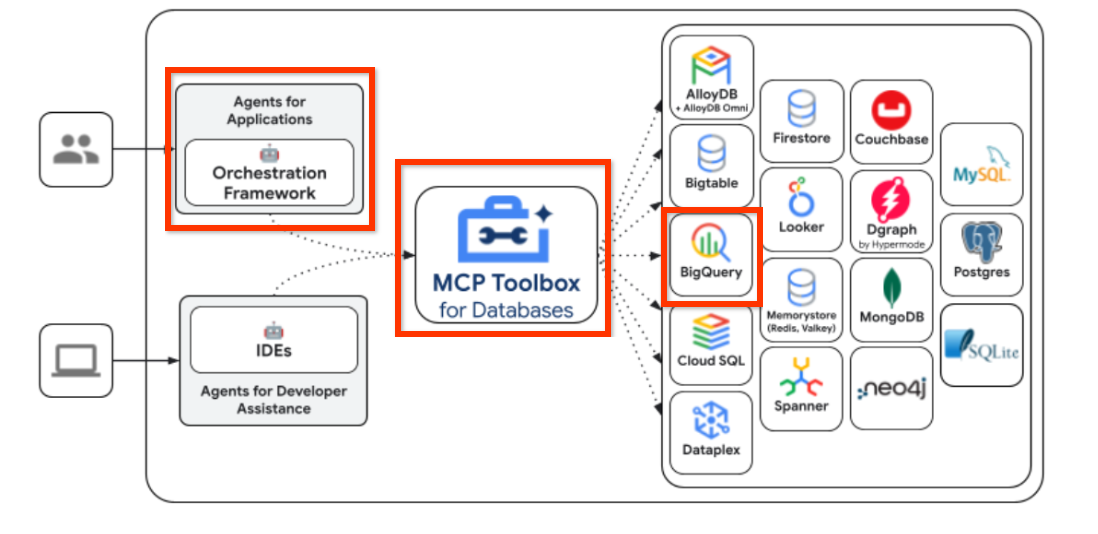
Zusammenfassend lässt sich sagen, dass wir in der MCP Toolbox for Databases eine Konfiguration erstellen, die weiß, wie eine Verbindung zu unserem BigQuery-Dataset hergestellt wird. Anschließend entwickeln wir einen Agenten mit dem Agent Development Kit (ADK), der in den MCP Toolbox-Endpunkt eingebunden wird und es uns ermöglicht, natürliche Anfragen zu unserem Dataset zu senden. Stellen Sie sich das als eine Agent-Anwendung vor, die Sie entwickeln und die weiß, wie sie mit Ihrem BigQuery-Dataset kommuniziert und einige Abfragen ausführt.
5. BigQuery-Dataset für Google Cloud-Versionshinweise
Das Google Cloud Public Dataset-Programm stellt eine Reihe von Datasets für Ihre Anwendungen zur Verfügung. Ein solches Dataset ist die Datenbank mit den Google Cloud-Versionshinweisen. Dieses Dataset enthält dieselben Informationen wie die offizielle Google Cloud-Webseite mit Versionshinweisen und ist als öffentlich abfragbares Dataset verfügbar.
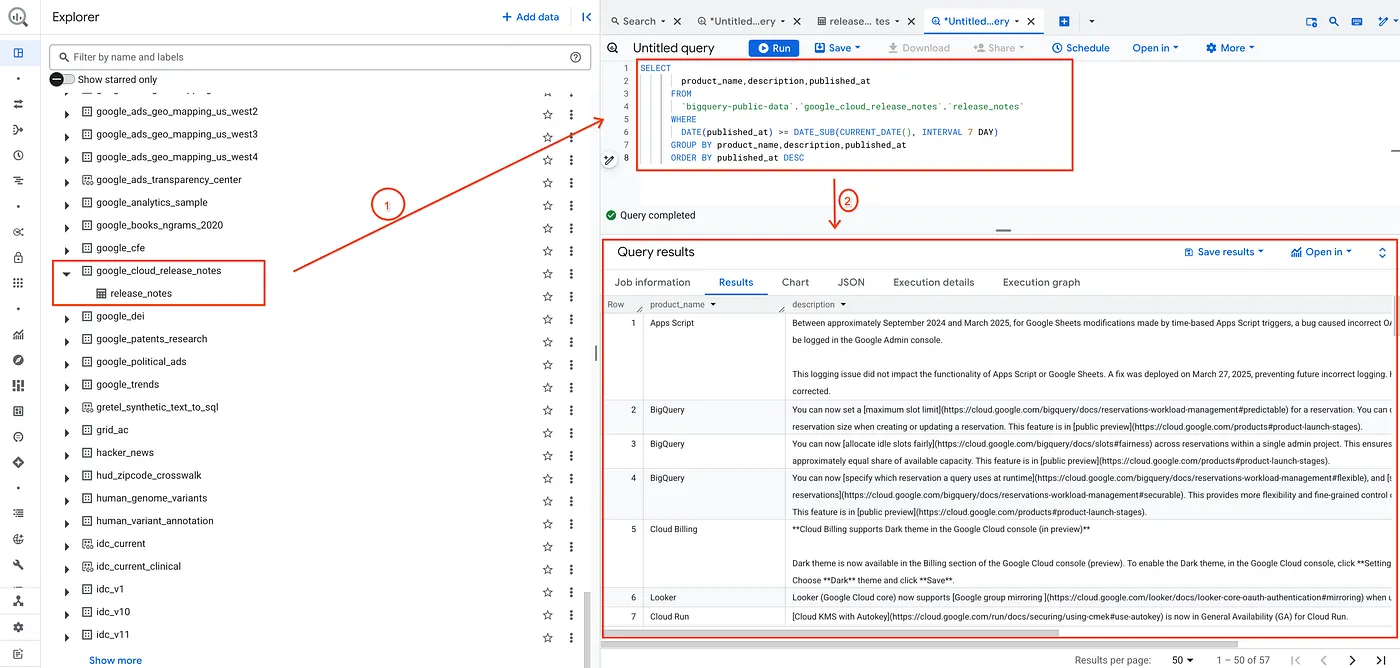
Als Test validiere ich das Dataset einfach, indem ich die folgende einfache Abfrage ausführe:
SELECT
product_name,description,published_at
FROM
`bigquery-public-data`.`google_cloud_release_notes`.`release_notes`
WHERE
DATE(published_at) >= DATE_SUB(CURRENT_DATE(), INTERVAL 7 DAY)
GROUP BY product_name,description,published_at
ORDER BY published_at DESC
So erhalte ich eine Liste der Datensätze aus dem Dataset „Versionshinweise“, die in den letzten 7 Tagen veröffentlicht wurden.
Sie können dieses durch ein beliebiges anderes Dataset Ihrer Wahl und die entsprechenden Abfragen und Parameter ersetzen. Jetzt müssen wir das nur noch als Datenquelle und Tool in der MCP Toolbox for Databases einrichten. Sehen wir uns an, wie das geht.
6. MCP Toolbox for Databases installieren
Öffnen Sie ein Terminal auf Ihrem lokalen Computer und erstellen Sie einen Ordner mit dem Namen mcp-toolbox.
mkdir mcp-toolbox
Rufen Sie den Ordner mcp-toolbox über den unten gezeigten Befehl auf:
cd mcp-toolbox
Installieren Sie die binäre Version der MCP-Toolbox für Datenbanken über das unten angegebene Skript. Der unten angegebene Befehl ist für Linux. Wenn Sie einen Mac oder Windows verwenden, müssen Sie die richtige Binärdatei herunterladen. Laden Sie die richtige Binärdatei für Ihr Betriebssystem und Ihre Architektur herunter.
export VERSION=0.13.0
curl -O https://storage.googleapis.com/genai-toolbox/v$VERSION/linux/amd64/toolbox
chmod +x toolbox
Wir haben jetzt die Binärversion der Toolbox. Im nächsten Schritt konfigurieren Sie die Toolbox mit Ihren Datenquellen und anderen Einstellungen.
7. MCP-Toolbox für Datenbanken konfigurieren
Als Nächstes müssen wir unser BigQuery-Dataset und unsere Tools in der Datei tools.yaml definieren, die von der MCP Toolbox for Database benötigt wird. Die Datei tools.yaml ist die primäre Methode zum Konfigurieren von Toolbox.
Erstellen Sie eine Datei mit dem Namen tools.yaml im selben Ordner, d. h. mcp-toolbox. Der Inhalt ist unten zu sehen.
Sie können den in Cloud Shell verfügbaren Nano-Editor verwenden. Der Nano-Befehl lautet: nano tools.yaml.
Denken Sie daran, den Wert YOUR_PROJECT_ID durch Ihre Google Cloud-Projekt-ID zu ersetzen.
sources:
my-bq-source:
kind: bigquery
project: YOUR_PROJECT_ID
tools:
search_release_notes_bq:
kind: bigquery-sql
source: my-bq-source
statement: |
SELECT
product_name,description,published_at
FROM
`bigquery-public-data`.`google_cloud_release_notes`.`release_notes`
WHERE
DATE(published_at) >= DATE_SUB(CURRENT_DATE(), INTERVAL 7 DAY)
GROUP BY product_name,description,published_at
ORDER BY published_at DESC
description: |
Use this tool to get information on Google Cloud Release Notes.
toolsets:
my_bq_toolset:
- search_release_notes_bq
Hier eine kurze Beschreibung der Datei:
- Quellen stellen die verschiedenen Datenquellen dar, mit denen ein Tool interagieren kann. Eine Quelle ist eine Datenquelle, mit der ein Tool interagieren kann. Sie können Quellen als Map im Abschnitt „sources“ Ihrer tools.yaml-Datei definieren. Normalerweise enthält eine Quellkonfiguration alle Informationen, die für die Verbindung mit der Datenbank und die Interaktion mit ihr erforderlich sind. In unserem Fall haben wir eine BigQuery-Quelle
my-bq-sourcedefiniert. Sie müssen Ihre Google Cloud-Projekt-ID angeben. Weitere Informationen finden Sie in der Referenz zu Quellen. - Tools definieren Aktionen, die ein Agent ausführen kann, z. B. das Lesen und Schreiben in eine Quelle. Ein Tool stellt eine Aktion dar, die Ihr Agent ausführen kann, z. B. eine SQL-Anweisung. Sie können Tools als Map im Abschnitt „tools“ Ihrer Datei „tools.yaml“ definieren. Normalerweise benötigt ein Tool eine Quelle, auf die es sich beziehen kann. In unserem Fall definieren wir ein einzelnes Tool
search_release_notes_bq. Damit wird auf die BigQuery-Quellemy-bq-sourceverwiesen, die wir im ersten Schritt definiert haben. Sie enthält auch die Anweisung, die von den KI‑Agent-Clients verwendet wird. Weitere Informationen finden Sie in der Tools-Referenz. - Schließlich gibt es noch das Toolset, mit dem Sie Gruppen von Tools definieren können, die Sie zusammen laden möchten. Das kann nützlich sein, um verschiedene Gruppen basierend auf dem Agent oder der Anwendung zu definieren. In unserem Fall haben wir eine Toolset-Definition, in der derzeit nur ein vorhandenes Tool
search_release_notes_bqdefiniert ist, das wir definiert haben. Sie können mehrere Toolsets mit einer Kombination aus verschiedenen Tools haben.
Derzeit haben wir also nur ein Tool definiert, das die Versionshinweise für die letzten 7 Tage gemäß der Anfrage abruft. Sie können aber auch verschiedene Kombinationen mit Parametern verwenden.
Weitere Konfigurationsdetails ( Quelle, Tools) finden Sie in der BigQuery-Datenquellenkonfiguration in der MCP Toolbox for Databases.
8. MCP-Toolbox für Datenbanken testen
Wir haben die Toolbox mit der Datei tools.yaml im Ordner mcp-toolbox heruntergeladen und konfiguriert. Führen wir sie zuerst lokal aus.
Führen Sie folgenden Befehl aus:
./toolbox --tools-file="tools.yaml"
Bei erfolgreicher Ausführung sollte ein Serverstart mit einer Beispielausgabe wie unten angezeigt werden:
2025-09-08T03:56:45.772489914Z INFO "Initialized 1 sources."
2025-09-08T03:56:45.772682659Z INFO "Initialized 0 authServices."
2025-09-08T03:56:45.772735103Z INFO "Initialized 1 tools."
2025-09-08T03:56:45.772774639Z INFO "Initialized 2 toolsets."
2025-09-08T03:56:45.777711644Z INFO "Server ready to serve!"
Der MCP Toolbox-Server wird standardmäßig auf Port 5000 ausgeführt. Wenn Sie feststellen, dass Port 5000 bereits verwendet wird, können Sie einen anderen Port (z. B. 7000) verwenden, wie im folgenden Befehl gezeigt. Verwenden Sie dann 7000 anstelle des 5000-Ports in den nachfolgenden Befehlen.
./toolbox --tools-file "tools.yaml" --port 7000
Wir verwenden Cloud Shell, um dies zu testen.
Klicken Sie in Cloud Shell auf „Webvorschau“ (siehe unten):
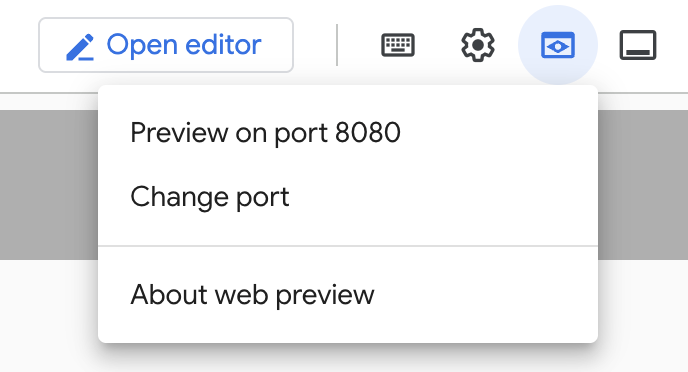
Klicken Sie auf Port ändern, legen Sie den Port auf 5000 fest (siehe unten) und klicken Sie auf „Ändern und Vorschau“.
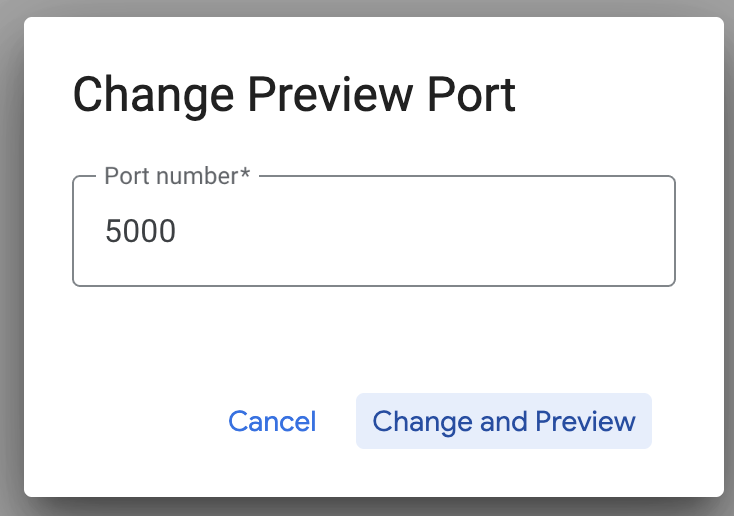
Dies sollte die folgende Ausgabe liefern:
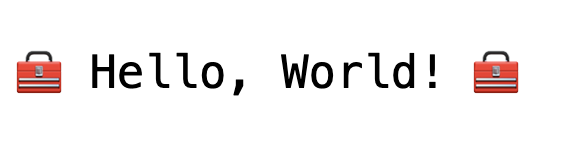
Fügen Sie der Browser-URL Folgendes hinzu:
/api/toolset
Dadurch sollten die aktuell konfigurierten Tools angezeigt werden. Ein Beispiel für die Ausgabe sehen Sie unten:
{
"serverVersion": "0.13.0+binary.linux.amd64.1a6dfe8d37d0f42fb3fd3f75c50988534dbc1b85",
"tools": {
"search_release_notes_bq": {
"description": "Use this tool to get information on Google Cloud Release Notes.\n",
"parameters": [],
"authRequired": []
}
}
}
Tools über die MCP Toolbox for Databases-UI testen
Die Toolbox bietet eine visuelle Oberfläche (Toolbox-UI), über die Sie direkt mit Tools interagieren können. Dazu lassen sich Parameter ändern, Header verwalten und Aufrufe ausführen – alles über eine einfache Weboberfläche.
Wenn Sie das testen möchten, können Sie den vorherigen Befehl zum Starten des Toolbox-Servers mit der Option --ui ausführen.
Schalten Sie dazu die vorherige Instanz des MCP Toolbox for Databases-Servers ab, falls sie ausgeführt wird, und geben Sie den folgenden Befehl ein:
./toolbox --tools-file "tools.yaml" --ui
Im Idealfall wird eine Ausgabe angezeigt, die besagt, dass der Server eine Verbindung zu unseren Datenquellen herstellen und das Toolset und die Tools laden konnte. Unten sehen Sie eine Beispielausgabe, in der erwähnt wird, dass die Toolbox-Benutzeroberfläche ausgeführt wird.
2025-09-08T03:59:34.856476253Z INFO "Initialized 1 sources."
2025-09-08T03:59:34.856546526Z INFO "Initialized 0 authServices."
2025-09-08T03:59:34.856577586Z INFO "Initialized 1 tools."
2025-09-08T03:59:34.856641568Z INFO "Initialized 2 toolsets."
2025-09-08T03:59:34.86133344Z INFO "Server ready to serve!"
2025-09-08T03:59:34.861366205Z INFO "Toolbox UI is up and running at: http://localhost:5000/ui"
Klicken Sie auf die UI-URL und prüfen Sie, ob die URL mit /ui endet. Daraufhin wird eine Benutzeroberfläche wie unten dargestellt angezeigt:
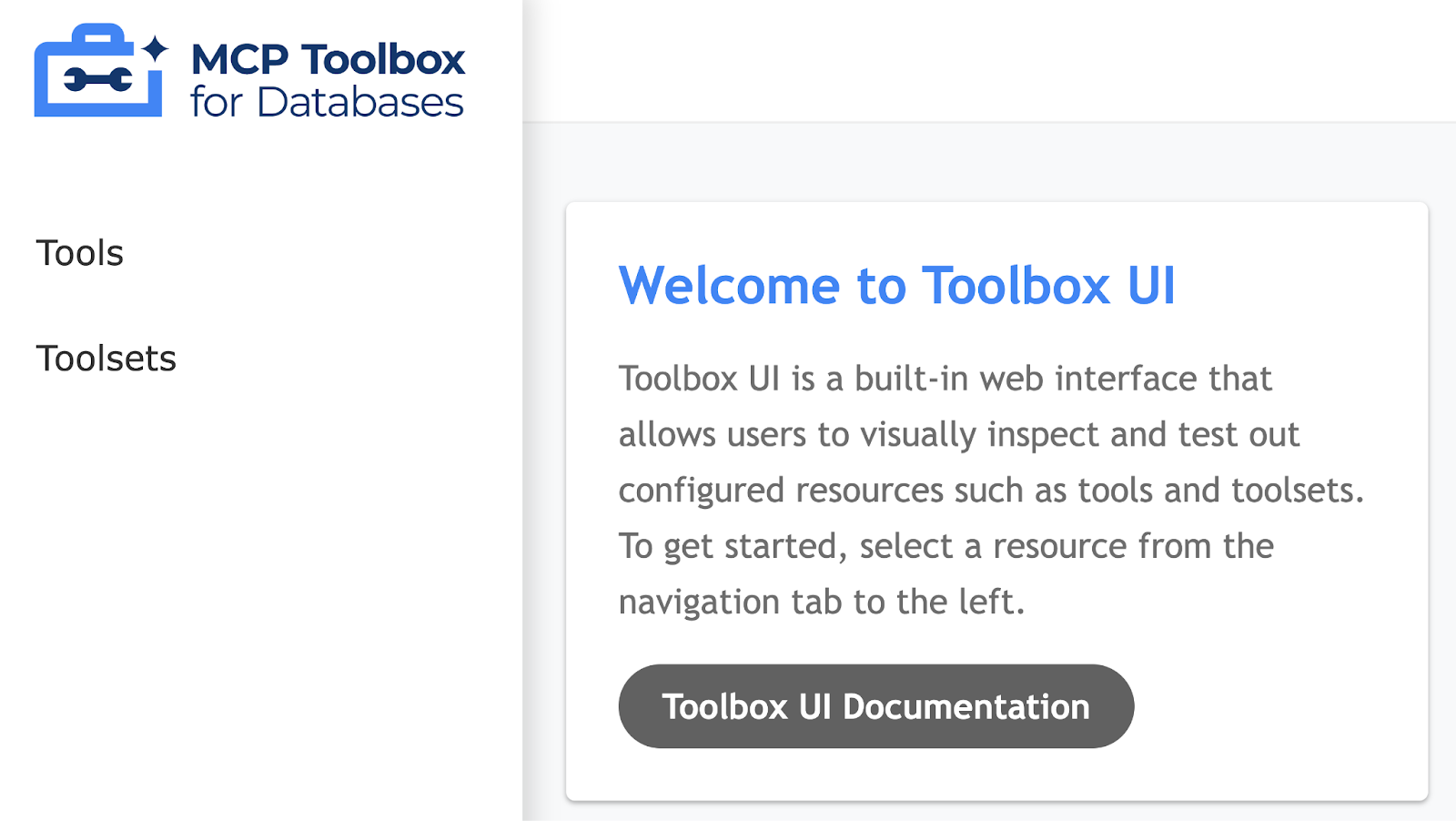
Klicken Sie links auf die Option „Tools“, um die konfigurierten Tools aufzurufen. In unserem Fall sollte es nur eines geben, nämlich search_release_notes_bq, wie unten dargestellt:
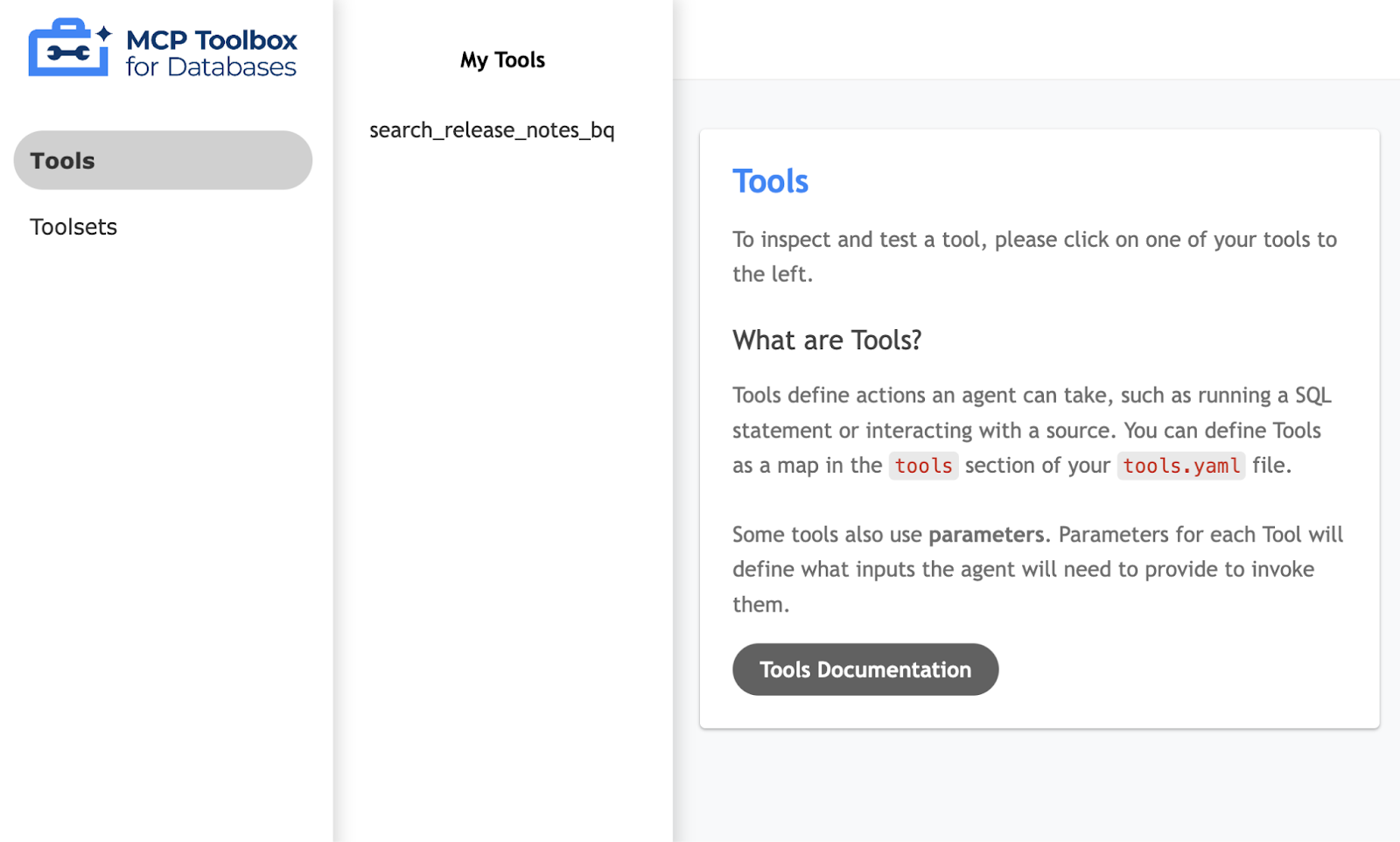
Klicken Sie einfach auf die Tools (search_release_notes_bq). Daraufhin sollte eine Seite angezeigt werden, auf der Sie das Tool testen können. Da keine Parameter angegeben werden müssen, können Sie einfach auf Tool ausführen klicken, um das Ergebnis zu sehen. Unten sehen Sie einen Beispielaufruf:
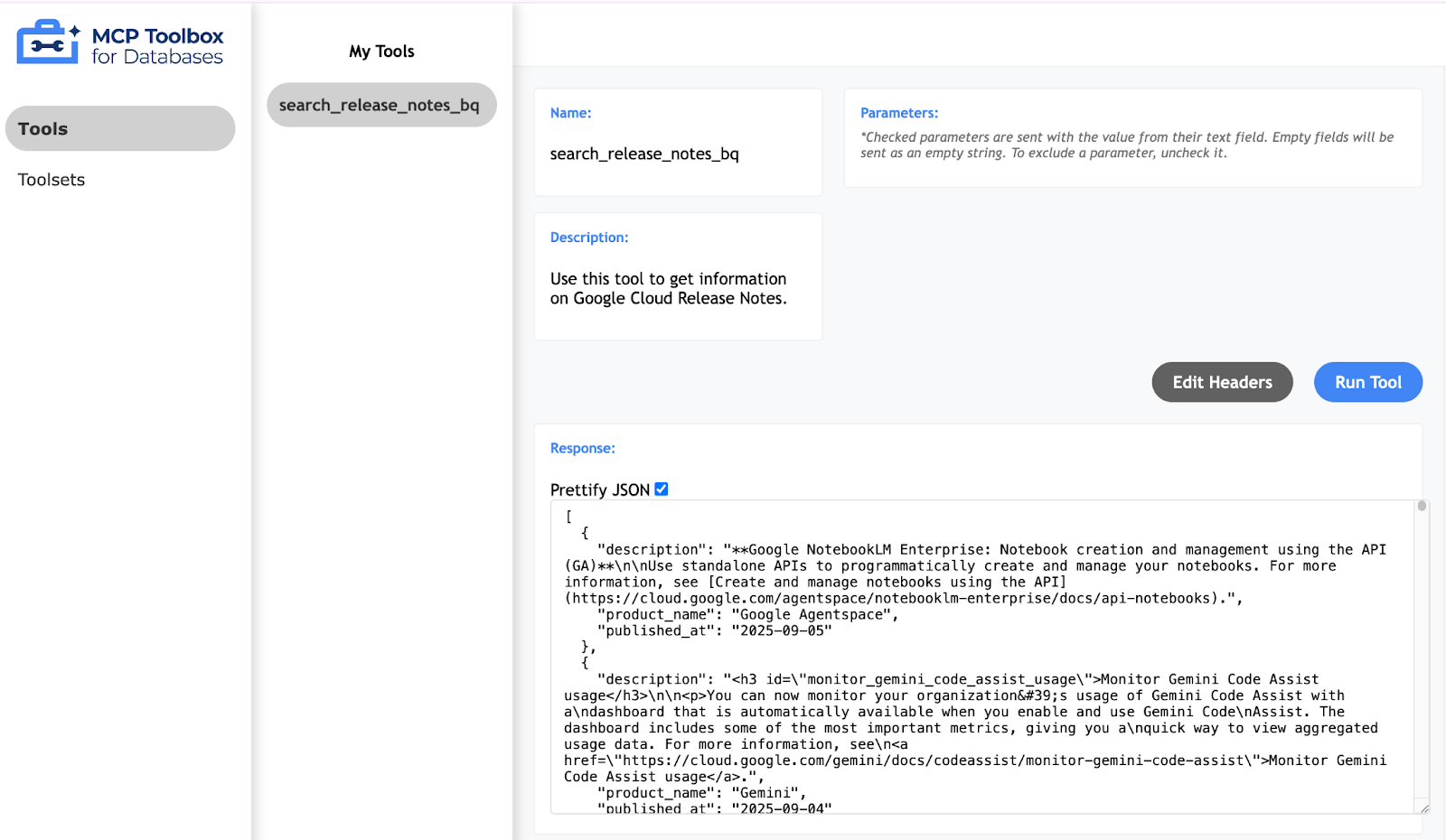
Das MCP Toolkit for Databases beschreibt auch eine Python-basierte Methode zum Validieren und Testen der Tools, die hier dokumentiert ist. Wir überspringen das und gehen im nächsten Abschnitt direkt zum Agent Development Kit (ADK) über, in dem diese Tools verwendet werden.
9. Agent mit dem Agent Development Kit (ADK) schreiben
Agent Development Kit (ADK) installieren
Öffnen Sie in Cloud Shell einen neuen Terminaltab und erstellen Sie einen Ordner mit dem Namen my-agents. Rufen Sie auch den Ordner my-agents auf.
mkdir my-agents
cd my-agents
Erstellen wir nun eine virtuelle Python-Umgebung mit venv:
python -m venv .venv
Aktivieren Sie die virtuelle Umgebung so:
source .venv/bin/activate
Installieren Sie das ADK und die MCP Toolbox for Databases-Pakete zusammen mit der Langchain-Abhängigkeit so:
pip install google-adk toolbox-core
Sie können das adk-Dienstprogramm jetzt so aufrufen.
adk
Eine Liste mit Befehlen wird angezeigt.
$ adk
Usage: adk [OPTIONS] COMMAND [ARGS]...
Agent Development Kit CLI tools.
Options:
--help Show this message and exit.
Commands:
api_server Starts a FastAPI server for agents.
create Creates a new app in the current folder with prepopulated agent template.
deploy Deploys agent to hosted environments.
eval Evaluates an agent given the eval sets.
run Runs an interactive CLI for a certain agent.
web Starts a FastAPI server with Web UI for agents.
Erste Agent-Anwendung erstellen
Wir verwenden jetzt adk, um ein Gerüst für die Google Cloud Release Notes Agent-Anwendung über den Befehl adk create mit dem unten angegebenen App-Namen **(gcp-releasenotes-agent-app)**zu erstellen.
adk create gcp-releasenotes-agent-app
Folgen Sie der Anleitung und wählen Sie Folgendes aus:
- Gemini-Modell zur Auswahl eines Modells für den Stamm-Agent.
- Wählen Sie Vertex AI als Backend aus.
- Ihre Standard-Google-Projekt-ID und -Region werden angezeigt. Wählen Sie die Standardeinstellung aus.
Choose a model for the root agent:
1. gemini-2.0-flash-001
2. Other models (fill later)
Choose model (1, 2): 1
1. Google AI
2. Vertex AI
Choose a backend (1, 2): 2
You need an existing Google Cloud account and project, check out this link for details:
https://google.github.io/adk-docs/get-started/quickstart/#gemini---google-cloud-vertex-ai
Enter Google Cloud project ID [YOUR_GOOGLE_PROJECT_ID]:
Enter Google Cloud region [us-central1]:
Agent created in ../my-agents/gcp-releasenotes-agent-app:
- .env
- __init__.py
- agent.py
Sehen Sie sich den Ordner an, in dem eine Standardvorlage und die erforderlichen Dateien für den Agent erstellt wurden.
Zuerst kommt die Datei .env. Der Inhalt ist unten zu sehen:
GOOGLE_GENAI_USE_VERTEXAI=1
GOOGLE_CLOUD_PROJECT=YOUR_GOOGLE_PROJECT_ID
GOOGLE_CLOUD_LOCATION=YOUR_GOOGLE_PROJECT_REGION
Die Werte geben an, dass wir Gemini über Vertex AI verwenden, zusammen mit den entsprechenden Werten für die Google Cloud-Projekt-ID und den Standort.
Dann gibt es noch die Datei __init__.py, die den Ordner als Modul kennzeichnet und eine einzelne Anweisung enthält, mit der der Agent aus der Datei agent.py importiert wird.
from . import agent
Sehen wir uns zum Schluss noch die Datei agent.py an. Der Inhalt wird unten angezeigt:
from google.adk.agents import Agent
root_agent = Agent(
model='gemini-2.0-flash-001',
name='root_agent',
description='A helpful assistant for user questions.',
instruction='Answer user questions to the best of your knowledge',
)
Dies ist der einfachste Agent, den Sie mit dem ADK schreiben können. Laut der ADK-Dokumentationsseite ist ein Agent eine in sich geschlossene Ausführungseinheit, die autonom agiert, um bestimmte Ziele zu erreichen. Agents können Aufgaben ausführen, mit Nutzern interagieren, externe Tools verwenden und sich mit anderen Agents abstimmen.
Ein LLMAgent, der häufig als „Agent“ bezeichnet wird, nutzt Large Language Models (LLMs) als Kern-Engine, um natürliche Sprache zu verstehen, Schlussfolgerungen zu ziehen, Pläne zu erstellen, Antworten zu generieren und dynamisch zu entscheiden, wie vorgegangen werden soll oder welche Tools verwendet werden sollen. Daher sind sie ideal für flexible, sprachorientierte Aufgaben. Weitere Informationen zu LLM-Agents
Damit ist das Gerüst zum Generieren eines einfachen Agenten mit dem Agent Development Kit (ADK) fertig. Wir verbinden unseren Agent jetzt mit der MCP Toolbox, damit er dieses Tool verwenden kann, um Anfragen des Nutzers zu beantworten (in diesem Fall die Google Cloud-Versionshinweise).
10. Agent mit Tools verbinden
Wir verbinden diesen Agenten jetzt mit Tools. Im Kontext des ADK stellt ein Tool eine bestimmte Funktion dar, die einem KI-Agenten zur Verfügung gestellt wird, damit er Aktionen ausführen und mit der Welt interagieren kann, die über seine grundlegenden Fähigkeiten zur Textgenerierung und zum Reasoning hinausgehen.
In unserem Fall statten wir unseren Agenten jetzt mit den Tools aus, die wir in der MCP Toolbox for Databases konfiguriert haben.
Ändern Sie die Datei agent.py mit dem folgenden Code. Im Code wird der Standardport 5000 verwendet. Wenn Sie einen anderen Port verwenden, müssen Sie diesen angeben.
from google.adk.agents import Agent
from toolbox_core import ToolboxSyncClient
toolbox = ToolboxSyncClient("http://127.0.0.1:5000")
# Load all the tools
tools = toolbox.load_toolset('my_bq_toolset')
root_agent = Agent(
name="gcp_releasenotes_agent",
model="gemini-2.0-flash",
description=(
"Agent to answer questions about Google Cloud Release notes."
),
instruction=(
"You are a helpful agent who can answer user questions about the Google Cloud Release notes. Use the tools to answer the question"
),
tools=tools,
)
Wir können jetzt den Agent testen, der echte Daten aus unserem BigQuery-Dataset abruft, das mit der MCP Toolbox for Databases konfiguriert wurde.
Gehen Sie dazu so vor:
Starten Sie die MCP Toolbox for Databases in einem Terminal von Cloud Shell. Möglicherweise wird sie bereits lokal auf Port 5000 ausgeführt, wie wir zuvor getestet haben. Wenn nicht, führen Sie den folgenden Befehl aus dem Ordner mcp-toolbox aus, um den Server zu starten:
./toolbox --tools_file "tools.yaml"
Im Idealfall wird eine Ausgabe angezeigt, die besagt, dass der Server eine Verbindung zu unseren Datenquellen herstellen und das Toolset und die Tools laden konnte. Hier ein Beispiel für eine Ausgabe:
./toolbox --tools-file "tools.yaml"
2025-06-17T07:48:52.989710733Z INFO "Initialized 1 sources."
2025-06-17T07:48:52.989805642Z INFO "Initialized 0 authServices."
2025-06-17T07:48:52.989847035Z INFO "Initialized 1 tools."
2025-06-17T07:48:52.989889742Z INFO "Initialized 2 toolsets."
2025-06-17T07:48:52.990357879Z INFO "Server ready to serve!"
Sobald der MCP-Server erfolgreich gestartet wurde, starten Sie den Agent in einem anderen Terminal mit dem unten gezeigten Befehl adk run (aus dem Ordner my-agents). Sie können auch den Befehl adk web verwenden.
$ adk run gcp-releasenotes-agent-app/
Log setup complete: /tmp/agents_log/agent.20250423_170001.log
To access latest log: tail -F /tmp/agents_log/agent.latest.log
Running agent gcp_releasenotes_agent, type exit to exit.
[user]: get me the google cloud release notes
[gcp_releasenotes_agent]: Here are the Google Cloud Release Notes.
Google SecOps SOAR: Release 6.3.49 is being rolled out to the first phase of regions. This release contains internal and customer bug fixes. Published: 2025-06-14
Compute Engine: Dynamic NICs let you add or remove network interfaces to or from an instance without having to restart or recreate the instance. You can also use Dynamic NICs when you need more network interfaces. The maximum number of vNICs for most machine types in Google Cloud is 10; however, you can configure up to 16 total interfaces by using Dynamic NICs. Published: 2025-06-13
Compute Engine: General purpose C4D machine types, powered by the fifth generation AMD EPYC processors (Turin) and Google Titanium, are generally available. Published: 2025-06-13
Google Agentspace: Google Agentspace Enterprise: App-level feature management. As an Agentspace administrator, you can choose to turn the following features on or off for your end users in the web app: Agents gallery, Prompt gallery, No-code agent, NotebookLM Enterprise. Published: 2025-06-13
Cloud Load Balancing: Cloud Load Balancing supports load balancing to multi-NIC instances that use Dynamic NICs. This capability is in Preview. Published: 2025-06-13
Virtual Private Cloud: Dynamic Network Interfaces (NICs) are available in Preview. Dynamic NICs let you update an instance to add or remove network interfaces without having to restart or recreate the instance. Published: 2025-06-13
Security Command Center: The following Event Threat Detection detectors for Vertex AI have been released to Preview:
- `Persistence: New Geography for AI Service`
- `Privilege Escalation: Anomalous Multistep Service Account Delegation for AI Admin Activity`
- `Privilege Escalation: Anomalous Multistep Service Account Delegation for AI Data Access`
- `Privilege Escalation: Anomalous Service Account Impersonator for AI Admin Activity`
- `Privilege Escalation: Anomalous Service Account Impersonator for AI Data Access`
- `Privilege Escalation: Anomalous Impersonation of Service Account for AI Admin Activity`
- `Persistence: New AI API Method`
......
......
Der Agent verwendet das Tool, das wir in der MCP Toolbox for Databases konfiguriert haben (search_release_notes_bq), und ruft die Daten aus dem BigQuery-Dataset ab. Die Antwort wird entsprechend formatiert.
11. Glückwunsch
Sie haben die MCP Toolbox for Databases erfolgreich konfiguriert und ein BigQuery-Dataset für den Zugriff in MCP-Clients konfiguriert.

